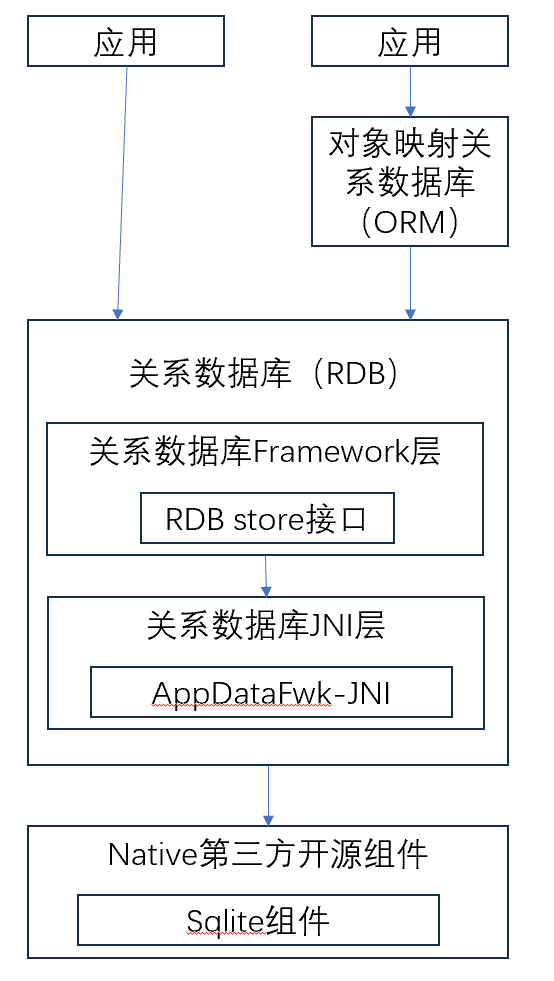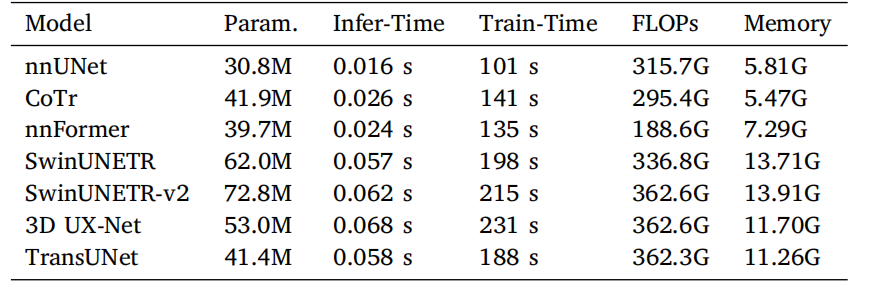目录
- 前言
- 1. 问题背景
- 2. 原因分析
- 2.1 终端关闭导致信号1
- 2.2 `nohup`命令的局限性
- 3. 解决方案
- 3.1 使用 `screen` 命令保持会话
- 3.2 使用 `tmux` 作为替代方案
- 3.3 使用系统服务(systemd)
- 4. 其他注意事项
- 4.1 网络配置
- 4.2 日志监控
- 结语
前言
在使用Virtuoso作为图数据库时,稳定运行是一个关键问题。通常,Virtuoso可以在不发生系统重启的情况下持续运行数年。然而,在某些情况下,服务可能会自动停止,影响系统的可用性和稳定性。在本文中,我们将探讨Virtuoso服务自动停止的常见原因,结合日志中的信息进行分析,并提供解决方案,确保Virtuoso能够持续、稳定运行。

1. 问题背景
我们在Virtuoso启动时使用了以下命令:
nohup ./virtuoso-t -fd +configfile /usr/local/virtuoso-opensource/var/lib/virtuoso/db/virtuoso.ini &
启动后,服务能够正常运行一段时间,随后自动停止。查看日志文件,我们可以看到如下信息:
09:50:00 INFO: HTTP/WebDAV server online at 8890
09:50:00 INFO: Server online at 1111 (pid 827486)
10:09:56 INFO: Server received signal 1
10:09:56 INFO: Initiating quick shutdown
10:09:56 INFO: Server shutdown complete
从日志中,我们可以得知Virtuoso收到了一个“信号1”,然后执行了快速关闭。这表明服务并未因系统错误或崩溃停止,而是收到了外部的关闭信号。
2. 原因分析
根据日志中的“Server received signal 1”,这通常与关闭正在前台运行的会话有关。具体来说,当你在前台运行Virtuoso并关闭终端时,终端会发送信号1给Virtuoso进程,导致它开始关闭。这种现象在使用nohup时也有可能发生,特别是在没有正确处理会话保持的情况下。
2.1 终端关闭导致信号1
默认情况下,Virtuoso运行时会绑定到你启动它的终端。如果终端会话关闭或断开连接,Virtuoso可能会收到关闭信号,从而导致自动停止。
2.2 nohup命令的局限性
虽然使用nohup命令可以使进程在终端关闭后继续运行,但如果没有充分配置或进程管理方式不当,仍可能导致进程无法持续运行。nohup并不一定能在所有环境下确保Virtuoso稳定运行。
3. 解决方案
为了确保Virtuoso服务能够持续稳定运行,我们可以采用以下几种解决方案。
3.1 使用 screen 命令保持会话
screen 是一个实用工具,它允许你在终端会话关闭后继续保持进程运行,并能够在后续重新连接到该会话。
步骤如下:
启动一个新的screen会话:
screen -S virtuoso_session
在screen会话中启动Virtuoso:
./virtuoso-t -fd +configfile /usr/local/virtuoso-opensource/var/lib/virtuoso/db/virtuoso.ini
使用Ctrl+a+d退出screen会话,同时保持Virtuoso继续运行。
当需要查看运行状态时,可以通过以下命令重新连接到screen会话:
screen -r virtuoso_session
使用screen可以确保Virtuoso进程不会因为终端关闭而自动停止。
3.2 使用 tmux 作为替代方案
tmux是另一个保持会话的工具,它与screen类似,但提供了更多的功能和灵活性。使用tmux的步骤类似于screen,你可以通过以下步骤启动Virtuoso并保持会话:
启动一个tmux会话:
tmux new -s virtuoso_session
在tmux会话中启动Virtuoso:
./virtuoso-t -fd +configfile /usr/local/virtuoso-opensource/var/lib/virtuoso/db/virtuoso.ini
使用Ctrl+b d退出会话,并保持Virtuoso继续运行。
当需要时,可以使用以下命令重新连接到会话:
tmux attach -t virtuoso_session
3.3 使用系统服务(systemd)
如果你希望Virtuoso在服务器重启后自动启动,或者确保它在崩溃后自动重启,可以将Virtuoso配置为系统服务。以下是一个简单的systemd配置文件示例:
创建一个新的systemd服务文件:
sudo nano /etc/systemd/system/virtuoso.service
在文件中添加以下内容:
[Unit]
Description=Virtuoso Database Server
After=network.target
[Service]
Type=simple
ExecStart=/usr/local/virtuoso-opensource/bin/virtuoso-t -fd +configfile /usr/local/virtuoso-opensource/var/lib/virtuoso/db/virtuoso.ini
Restart=on-failure
[Install]
WantedBy=multi-user.target
保存并关闭文件后,启用并启动服务:
sudo systemctl enable virtuoso
sudo systemctl start virtuoso
通过systemd管理Virtuoso,不仅能够自动启动服务,还可以在服务失败时自动重启,确保高可用性。
4. 其他注意事项
在确保Virtuoso服务稳定运行的过程中,除了关注进程管理之外,还需要特别留意网络配置和日志监控。这些方面往往容易被忽视,但它们对系统的稳定性有着至关重要的影响。
4.1 网络配置
Virtuoso的正常运行依赖于网络环境的稳定性,尤其是其HTTP/WebDAV服务(默认端口为8890)和数据库服务(默认端口为1111)。为了避免因为网络配置问题导致服务中断,确保这些端口对外正常开放是至关重要的。首先,服务器本身的防火墙配置必须确保允许这些端口的通信。例如,在Linux系统中,使用iptables或firewalld可以控制端口的开放状态;如果是在云环境中,则需检查云平台的安全组配置,确保相应的端口对外开放。
4.2 日志监控
日志文件是诊断Virtuoso运行状态的重要工具。定期查看日志不仅有助于发现潜在问题,还能帮助管理员及时采取措施预防服务中断。Virtuoso的日志中详细记录了系统启动、数据库操作、查询执行等信息,通过分析日志,可以及时捕捉到资源异常、查询失败或其他问题的线索。
然而,日志文件会随着时间的推移逐渐增大,特别是在处理大量请求时,日志文件可能迅速占用大量磁盘空间,甚至导致磁盘耗尽。因此,日志管理至关重要。logrotate是Linux系统中常用的日志管理工具,可以定期轮转日志文件,防止日志文件过大。通过配置logrotate,可以在设定的时间间隔内自动备份并清除旧日志,确保系统磁盘空间不会因为日志文件的增长而受影响。
结语
Virtuoso的稳定运行对项目的成功至关重要。通过采用诸如screen、tmux或systemd等工具,可以确保Virtuoso在不同的环境下持续运行而不会意外停止。本文详细介绍了Virtuoso自动停止的原因分析及解决方案,希望能为大家在实际项目中提供帮助。





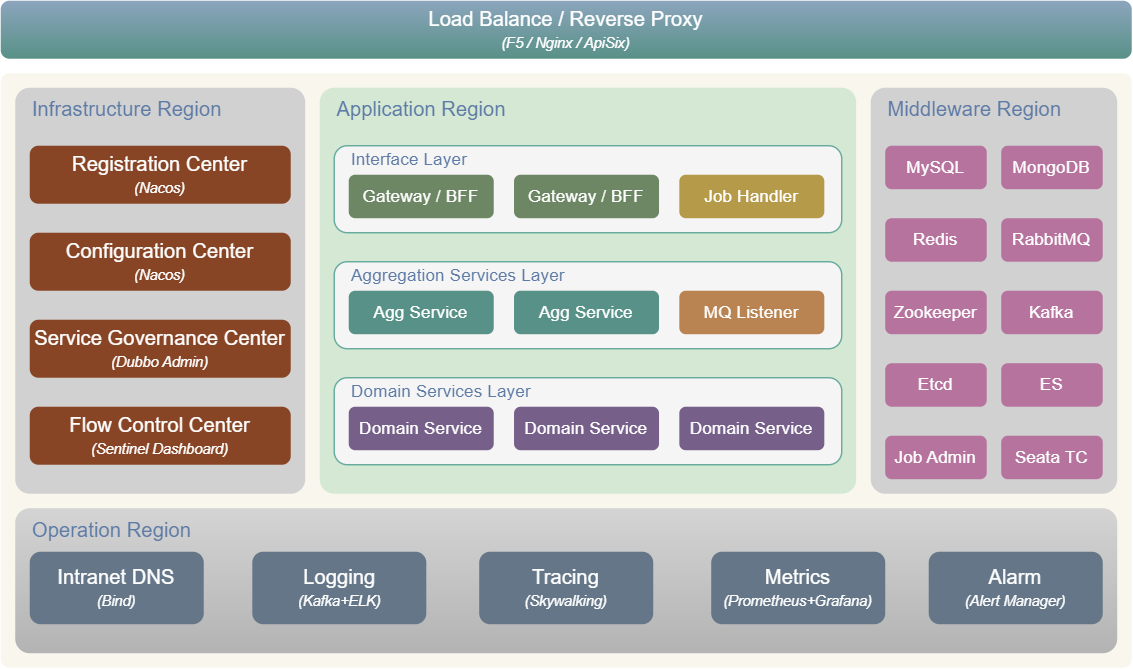

![[ IDE ] SEGGER Embedded Studio for RISC-V](https://i-blog.csdnimg.cn/direct/7830b7b71bcf47ffa9af3f9509edcef0.png)